window11怎么设置密码文件夹 window11如何设置文件夹加密
更新时间:2023-04-17 13:40:50作者:runxin
有些用户在使用window11系统办公的时候,电脑中难免会有存放一些重要的文件,而当用户在给window11电脑设置开机密码之后,为了提高安全性,也想要给其中的文件进行加密设置,那么window11怎么设置密码文件夹呢?下面小编就来教大家window11设置文件夹加密方法。
具体方法:
1、首先去找到要加密的文件夹。
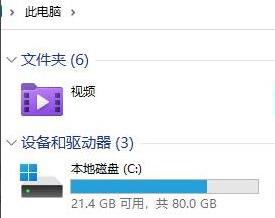
2、然后右击这个文件夹,选择“属性”。
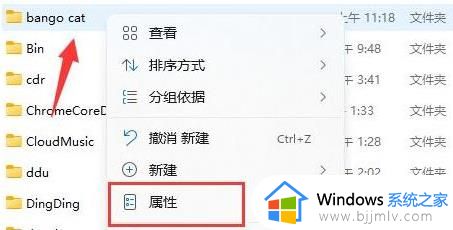
3、在点击属性下面的“高级”。
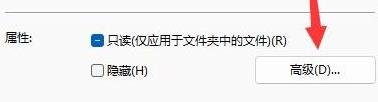
4、勾选菜单中的“加密内容以便保护数据”并点击确定。
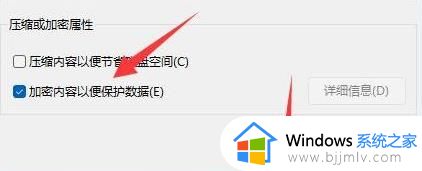
5、最后返回到文件夹的属性,在弹出的窗口中点击“确定”即可。
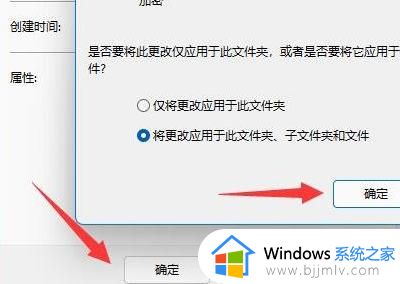
上述就是小编告诉大家的window11设置文件夹加密方法了,有需要的用户就可以根据小编的步骤进行操作了,希望能够对大家有所帮助。
window11怎么设置密码文件夹 window11如何设置文件夹加密相关教程
- windows11怎么给文件夹设置密码 windows11文件夹加密设置方法
- win11给文件夹加密在哪里设置 win11文件夹设置密码的步骤
- win11文件夹怎么设置密码 win11文件夹加密的常用方法
- win11共享文件夹设置密码教程 win11共享文件如何设置密码
- win11文件夹怎么弄密码 win11设置文件夹密码的方法
- win11文件夹共享加密怎么设置 win11共享文件夹设置密码图文步骤
- win11怎么给共享文件夹加密 win11如何给共享文件夹加密码
- win11无密码访问共享文件夹如何设置 win11设置共享文件夹不需要密码的方法
- win11电脑里面文件夹怎么加密 win11电脑文件夹如何加密
- win11共享文件夹设置用户名和密码方法 win11共享文件夹怎么设置用户名和密码
- win11恢复出厂设置的教程 怎么把电脑恢复出厂设置win11
- win11控制面板打开方法 win11控制面板在哪里打开
- win11开机无法登录到你的账户怎么办 win11开机无法登录账号修复方案
- win11开机怎么跳过联网设置 如何跳过win11开机联网步骤
- 怎么把win11右键改成win10 win11右键菜单改回win10的步骤
- 怎么把win11任务栏变透明 win11系统底部任务栏透明设置方法
热门推荐
win11系统教程推荐
- 1 怎么把win11任务栏变透明 win11系统底部任务栏透明设置方法
- 2 win11开机时间不准怎么办 win11开机时间总是不对如何解决
- 3 windows 11如何关机 win11关机教程
- 4 win11更换字体样式设置方法 win11怎么更改字体样式
- 5 win11服务器管理器怎么打开 win11如何打开服务器管理器
- 6 0x00000040共享打印机win11怎么办 win11共享打印机错误0x00000040如何处理
- 7 win11桌面假死鼠标能动怎么办 win11桌面假死无响应鼠标能动怎么解决
- 8 win11录屏按钮是灰色的怎么办 win11录屏功能开始录制灰色解决方法
- 9 华硕电脑怎么分盘win11 win11华硕电脑分盘教程
- 10 win11开机任务栏卡死怎么办 win11开机任务栏卡住处理方法
win11系统推荐
- 1 番茄花园ghost win11 64位标准专业版下载v2024.07
- 2 深度技术ghost win11 64位中文免激活版下载v2024.06
- 3 深度技术ghost win11 64位稳定专业版下载v2024.06
- 4 番茄花园ghost win11 64位正式免激活版下载v2024.05
- 5 技术员联盟ghost win11 64位中文正式版下载v2024.05
- 6 系统之家ghost win11 64位最新家庭版下载v2024.04
- 7 ghost windows11 64位专业版原版下载v2024.04
- 8 惠普笔记本电脑ghost win11 64位专业永久激活版下载v2024.04
- 9 技术员联盟ghost win11 64位官方纯净版下载v2024.03
- 10 萝卜家园ghost win11 64位官方正式版下载v2024.03